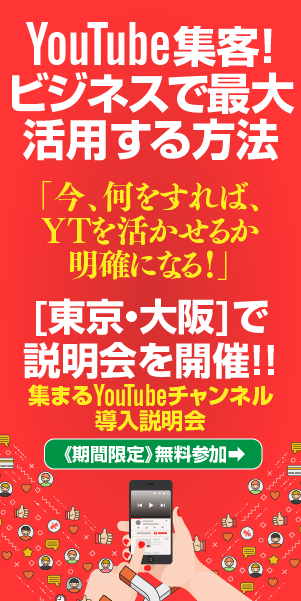YouTubeでライブ配信をしている場合、一度は荒らし行為に遭遇したことがあるのではないでしょうか。
荒らし行為は配信者と視聴者の両方が不快な気持ちになるだけでなく、回覧者の減少などの損害につながる迷惑な行為でもあります。
そこで今回は、YouTube配信を安心して楽しむために、荒らし対策の具体的な方法を解説していきます。
荒らしとは
荒らしとは、不特定多数のユーザーが回覧するウェブサイト等において、一般に不快に感じるような書き込みや発言を意図的に行う行為です。
荒らしはインターネットの様々な場面で問題になる行為ですが、YouTubeにおいても同様です。荒らし行為を放置することで、「回覧者が減る」「コメントが荒れる」「ライブ配信に集中しにくくなる」などの弊害の原因になります。
YouTubeで荒らしの対策をする方法は大きく分けて3つあります。以下、順番に見ていきます。
対象のユーザーをブロックする
YouTubeにおける最初の荒らし対策は、荒らし行為をするユーザーをブロックすることです。
特定のユーザーにブロックを設定することで、そのユーザーはコメントやダイレクトメッセージができなくなります。荒らしコメントばかりを投稿するユーザーがいる場合に効果的な方法です。
自分や他のユーザーから見ると相手のコメントは表示されなくなりますが、ブロックされた相手から見ると、コメント欄にコメントができているように表示されるのが特徴です。そのため、ブロックしたことが相手に気づかれにくい仕様になっています。
ブロックする方法は、まずブロックしたいユーザーが投稿したコメントの表示名などを辿って、そのユーザーのチャンネルページに移動します。
次に、ブロックしたいユーザーのチャンネルページで「概要」のタブをクリックし、旗のボタンを押します。ボタンを押して出てきた表示の中にある、「ユーザーをブロック」をクリックすると確認画面が表示されるので、送信をクリックするとブロックが完了します。
禁止ワードを設定する

複数のユーザーが荒らし行為をしている場合には、各ユーザーを個別にブロックする方法は手間がかかります。
複数のユーザーの荒らし対策として便利なのが、禁止ワードを設定することです。禁止ワードを設定すると、そのワードが含まれるコメントは自動で排除されるようになります。
例えば、「うざい」を禁止ワードに設定した場合、「お前うざい」という投稿をしたユーザーのコメントが排除されるようになります。
荒らしが多様する単語を禁止ワードに設定するなど、上手に活用すれば個別に設定をしなくても快適な環境を構築しやすくなるのが特徴です。
注意点は、禁止ワードに引っかかった投稿であればどのユーザーのコメントも排除されてしまうことです。そのため、禁止ワードを設定しすぎると窮屈な配信環境になってしまう恐れがあります。
禁止ワードの設定方法は、クリエイターツール画面で「コミュニティ」を選択し、「コミュニティの設定」をクリックします。すると「ブロックする単語」という欄があるので、禁止ワードとして設定したい言葉を入力します。
モデレーターを設定する
自分一人で荒らし対策をするのが負担になる場合は、モデレーターを設定する方法もあります。
モデレーターとはコメントを管理する権限を持ったユーザーのことです。モデレーターに設定されたユーザーは、動画やライブ配信で不適切と判断したコメントを削除できるようになります。
YouTubeのユーザーであれば誰でもモデレーターとして指名できますが、配信を何度も視聴してくれているなど信頼できるユーザーに依頼すると効果的です。また、1つのチャンネルに複数のモデレーターを設定することも可能です。
モデレーターを設定する方法は、クリエイターツールの「コミュニティの設定」をクリックし、モデレーターの欄に任命したいユーザーのチャンネル名を入力します。
まとめ
荒らし行為は配信者の不利益になるだけでなく、動画を楽しみにしている視聴者にとっても迷惑な行為です。荒らし対策をしっかりすることで安心して視聴できる環境を提供することも、優れた配信者の務めと言えます。
必要に応じて視聴者と協力しつつ、クリーンな配信環境を構築していきましょう。